Saat menggunakan komputer dan laptop untuk bekerja atau hiburan, terkadang kita tidak punya cukup waktu. Sehingga kita lupa mematikan komputer atau tidak bisa mematikannya karena sibuk dengan sesuatu. Apa yang harus kita lakukan? Pada artikel ini, kami akan memandu Anda cara menjadwalkan shutdown komputer di Windows 7, Windows 8, dan Windows 10 dengan mudah dan cepat.
Petunjuk untuk menjadwalkan shutdown pada Windows 7, Windows 8 dan Windows 10
Akan ada 2 cara paling umum untuk menjadwalkan shutdown pada Win 7, Win 8, Win 10. Meskipun versinya berbeda, implementasinya sebenarnya sama pada ketiga sistem operasi, silakan ikuti salah satunya.
Pengatur waktu shutdown Windows 7 dan Windows 10 tanpa perangkat lunak
Menggunakan RUN
Dengan ini, kita tidak perlu menggunakan perangkat lunak pihak ketiga, jadi sangat mudah untuk memanipulasi. Di bawah ini adalah langkah-langkahnya.
Langkah 1: Gunakan kombinasi tombol Windows + R untuk membuka kotak dialog RUN.
Langkah 2: Masukkan perintah shutdown -s -t 600 .
Penjelasan perintah:
shutdown: mematikan komputer.
-s: singkatan dari shutdown.
-t: singkatan dari waktu (waktu shutdown)
3600: ini adalah waktu hitung mundur dalam hitungan detik, Anda dapat mengubahnya sesuka Anda.Kami telah menyusun sejumlah perintah dengan waktu yang berbeda, Anda dapat menyalin dan menempelkannya
5 menit: matikan -s -t 300.
10 menit: shutdown -s -t 600.
15 menit: matikan -s -t 900.
30 menit: shutdown -s -t 1800.
1 jam: shutdown -s -t 3600.
2 jam: shutdown -s -t 7200.Setelah Anda menyesuaikan waktu yang Anda inginkan, lalu klik OK. Dari sini mesin akan secara otomatis mundur dan mati secara otomatis setelah pengaturan waktu habis.
Menggunakan CMD
Mirip dengan menggunakan RUN, cara ini kita akan menggunakan CMD untuk menginstal perintah.
Langkah 1: Nyalakan Mulai dan temukan cmd lalu buka seperti yang ditunjukkan di bawah ini (ini adalah antarmuka Windows 7, jika Anda menggunakan Windows 10, lakukan hal yang sama dengan bilah pencarian).
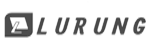




 USB4 Menjanjikan Kecepatan 80 Gb/s, Simak Berikut Ini
USB4 Menjanjikan Kecepatan 80 Gb/s, Simak Berikut Ini
You should take part in a contest for one of the greatest blogs on the web. I most certainly will recommend this website!